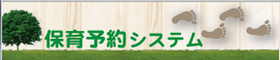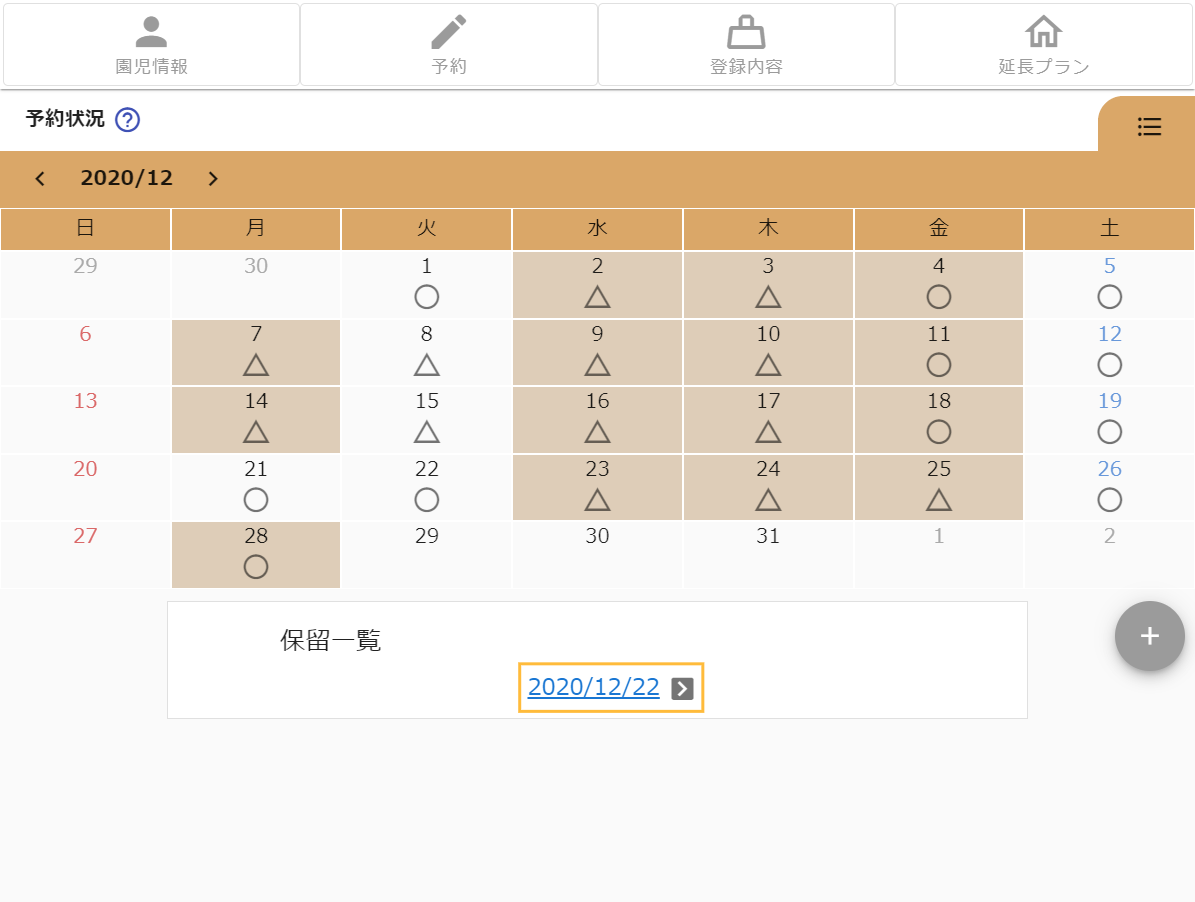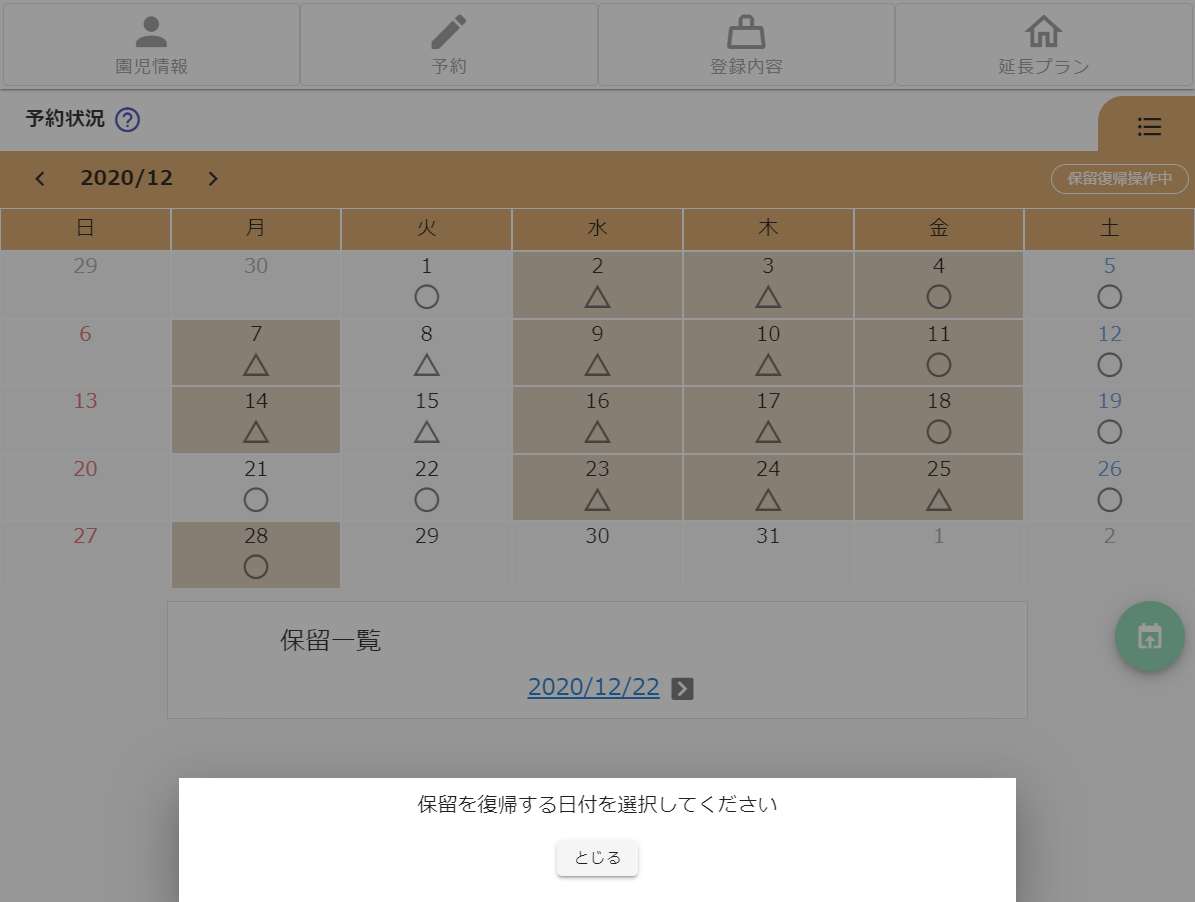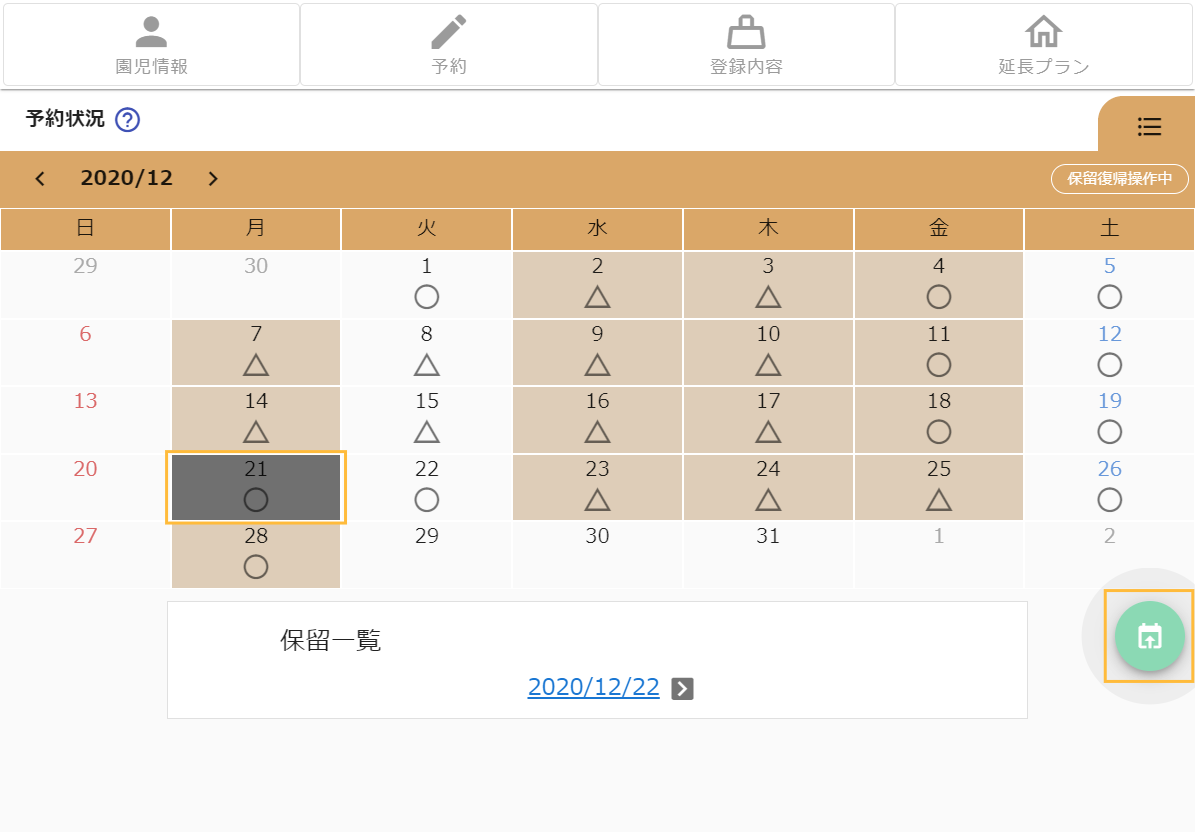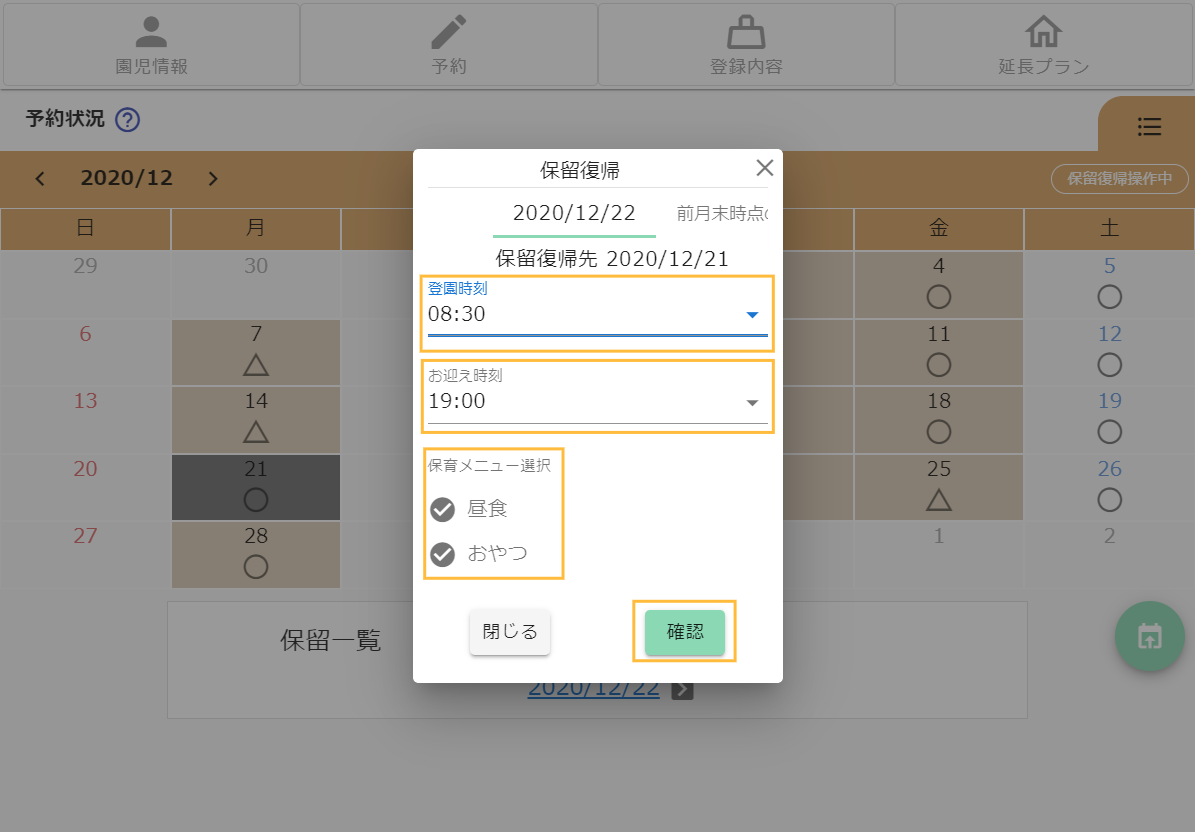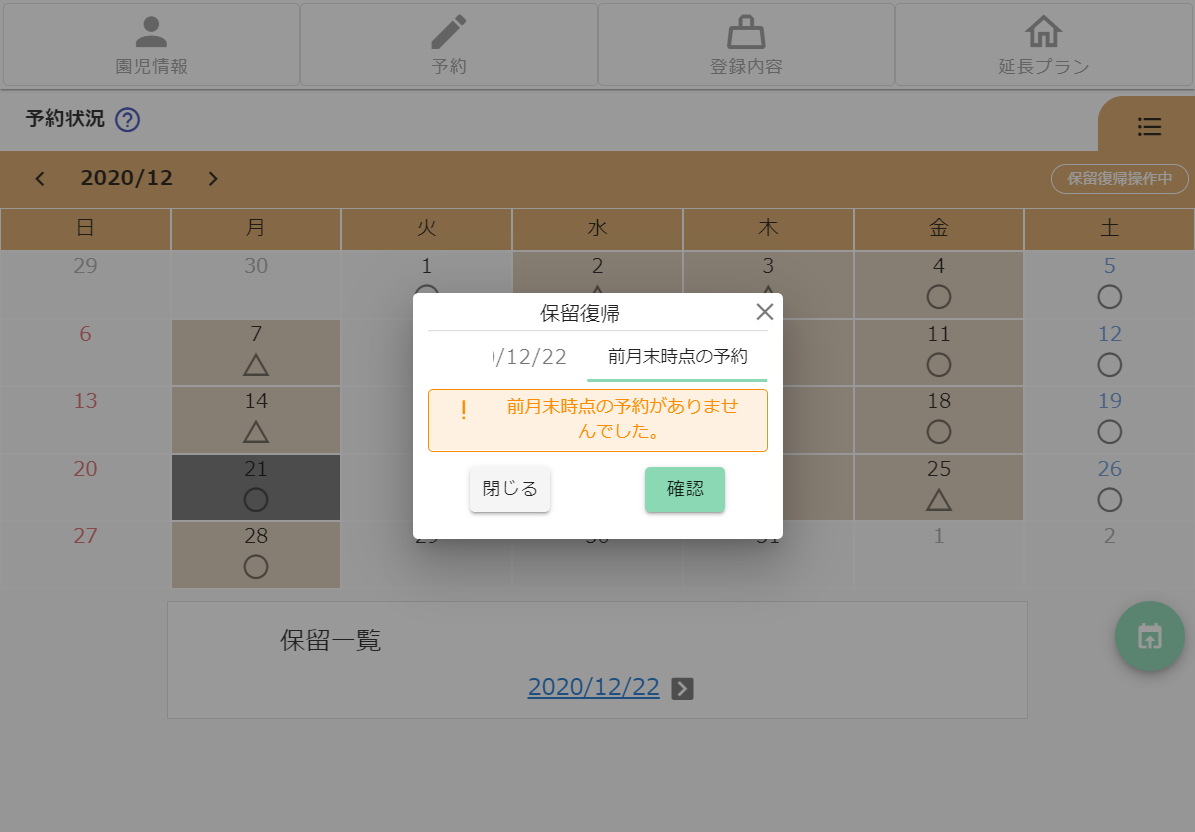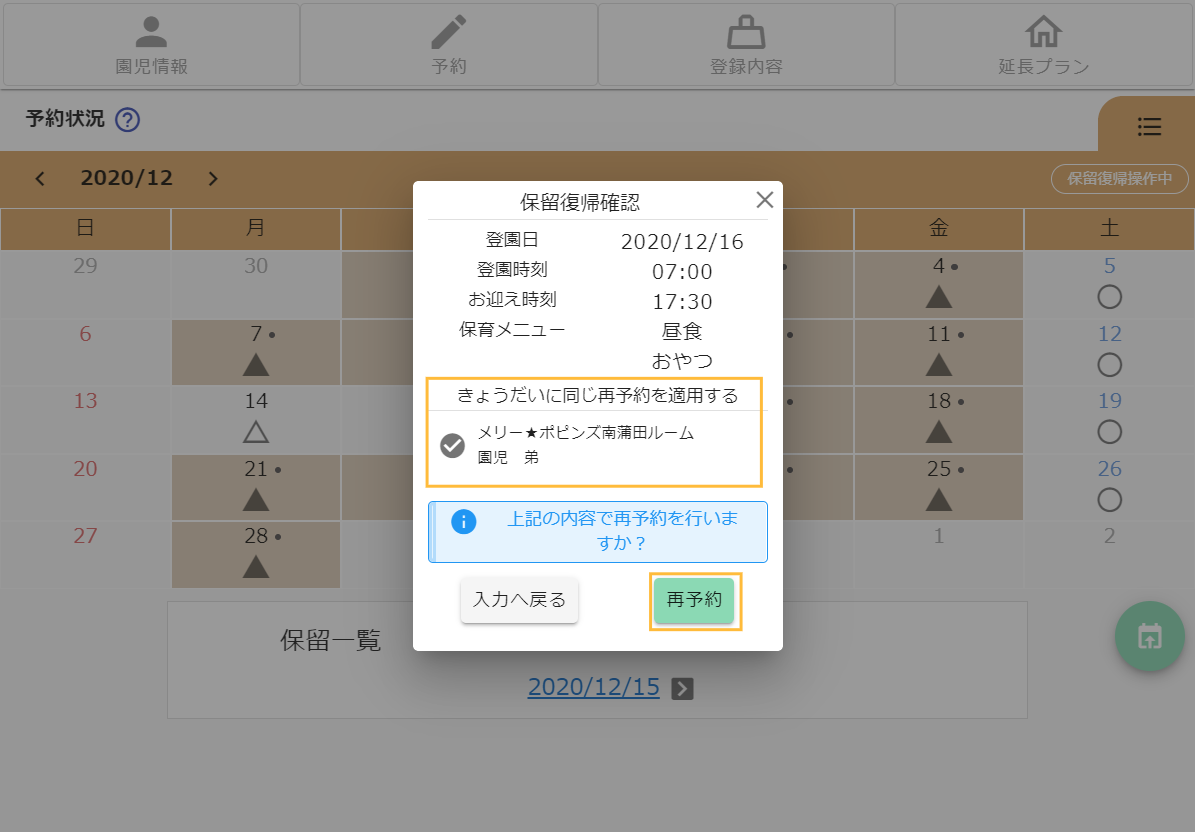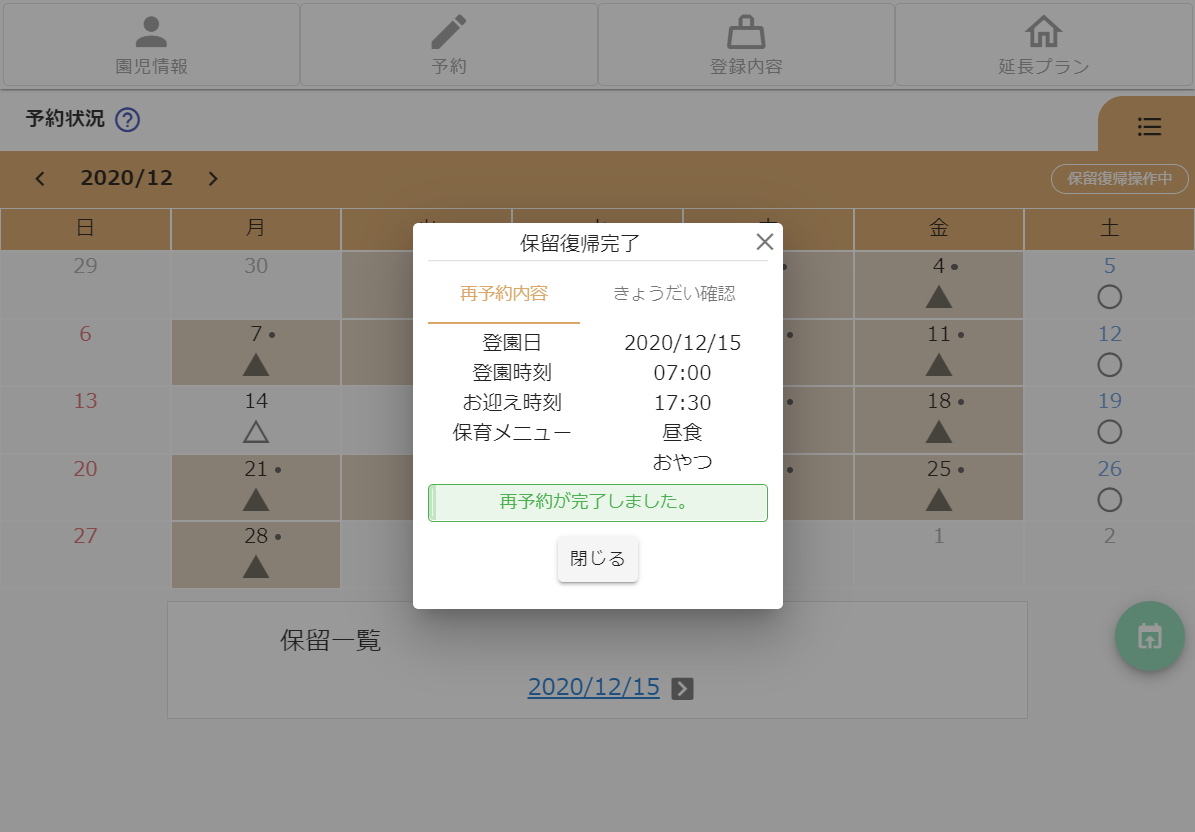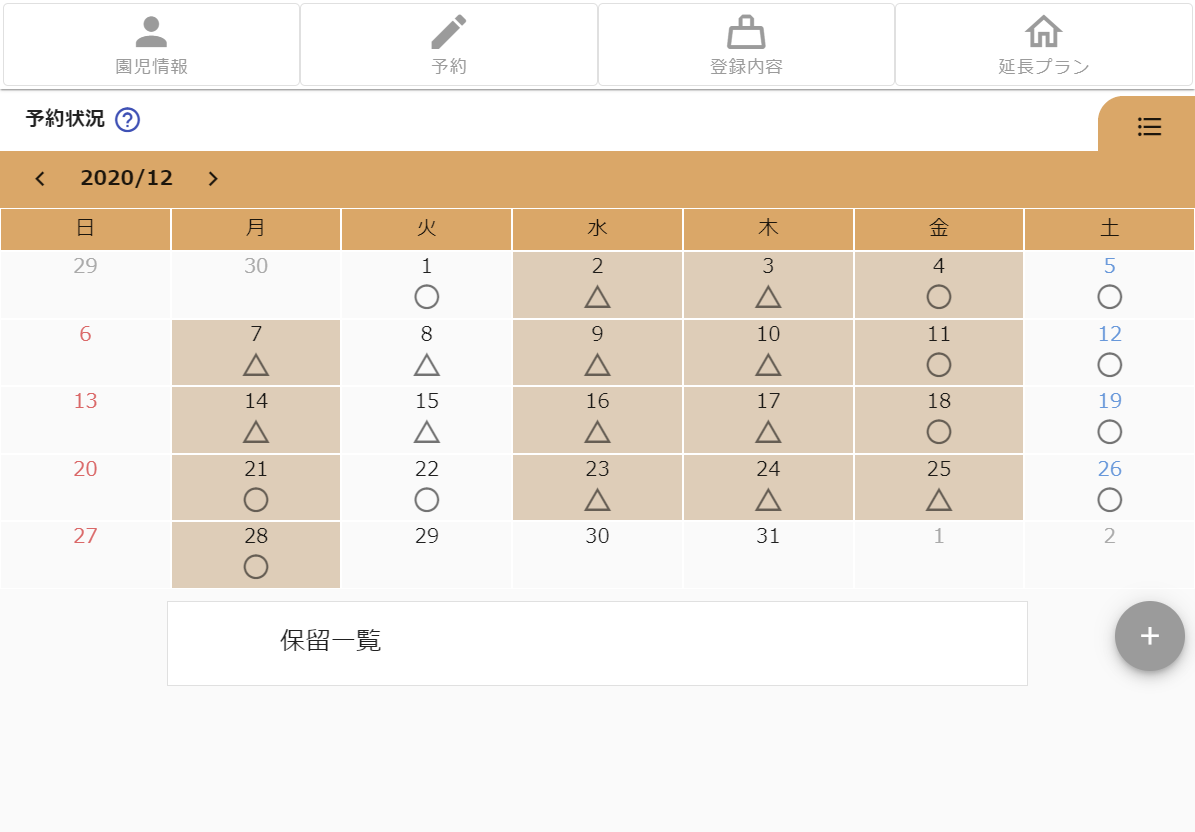|
はじめに..
メニュー説明.. 操作方法.. |
4. 保留されたスケジュールを復帰させるには ① 予約メニュー下部に表示されている保留した日にちをタップします。 ※ 保留操作の案内が表示されます。案内の画面を閉じるには[とじる]をタップします。 ② 保留復帰したい日にちをタップし、右下のカレンダーアイコンをタップします。 ③ [保留復帰]ボタンをタップします。 ④ 保留復帰する予約内容を確認する画面が表示されます。登降園時刻、保育メニューの変更がおこなえます。 ⑤ 保留復帰内容を確認する画面が表示されます。 ⑥ 保留復帰完了画面が表示されます。[きょうだい確認]をタップすると同時に保留復帰したきょうだいが確認できます。 ※ 保留復帰が完了すると、予約メニュー下部の保留一覧に表示されていた日にちの表示がなくなります。 |